| 製品 |
販売大臣AX |
| FAQ番号 |
151303 |
| 分類 |
伝票確認表 |
※ご利用中の大臣シリーズとは異なる製品の操作画面でご説明している場合がありますが、操作方法は同様です。
請求(支払)書の締切処理時に確認(警告)が出ました。[売上(仕入)伝票確認表]で原因を確認するには?
[売上(仕入)伝票確認表]に「適格請求書計算」と「税額計算単位」を追加して、以下の内容を確認してください。
・請求期間内に、「適格請求書計算」が「する」の伝票、「しない」の伝票が混在している。
・請求期間内に、異なる税額計算単位の伝票が混在している。
・明細種「8:税額」を使っている明細がある
【例】
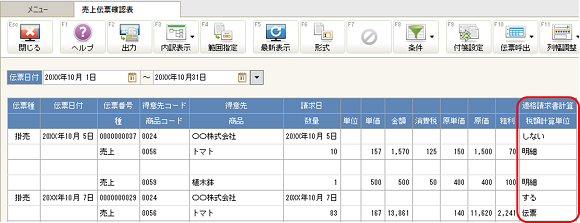
適格請求書計算、税額計算単位の追加の仕方
[設計]-[伝票確認表形式]-[売上(仕入)伝票確認表設計]を開いてください。
現在お使いの帳票を修正する場合は、お使いのものを選択して[OK]をクリックしてください。
現在お使いの帳票を変更したくない場合は、お使いの帳票を選択して、F4[コピー]をクリックしてください。
帳票設計画面が表示されますので、区別がつくように、名称を変更してください。
帳票設計画面が表示されましたら、[次へ]で画面を進めて、項目設定画面まで進んでください。
例のように右端の空いている場所に項目を挿入する場合は、空いている列までスクロールして、右のリストから「売上(仕入)伝票部:適格請求書」と「売上(仕入)明細部:税額計算単位」をマウスのドラッグ&ドロップで配置します。
項目の配置ができましたら、[完了]をクリックしてください。帳票選択画面に戻りますので、[キャンセル]で閉じてください。
[販売(仕入)]-[売上(仕入)伝票確認表]を開き、項目が追加されたのを確認してください。
確認方法
【例】得意先 コード0024:○○株式会社
末日締めで、10月の請求書(10月1日〜10月31日)を発行する際に、確認(警告)メッセージが出たので、その期間の伝票を確認したい場合
[販売]-[売上伝票確認表]を開き、F8[条件]-[条件]をクリックしてください。条件ダイアログが表示されます。
「伝票」タブで得意先を該当の1件だけ選択してください。
「システム」タブで「税額計算設定差異」を「差異あり」のみにチェックを付けて、[OK]で閉じてください。
※税額計算設定差異が「差異あり」の状態は、税額計算で必要な設定が得意先マスターと伝票で異なっている状態です。
伝票日付の範囲を「10月1日〜10月31日」を設定して、F12[決定]をクリックすると、条件で指定した得意先の税額計算設定に差異がある伝票だけが画面に表示されます。
修正方法
表示された伝票を1枚ずつダブルクリックで呼び出し修正をしてください。
※税額が変わる場合があります。必要でしたら、修正前の納品書(仕入書)と修正後の納品書(仕入書)を印刷してください。
伝票修正画面でF8[再計算機能]-F8[税額再計算]をクリックしてください。確認メッセージが表示されます。[はい]をクリックすると、現在の[得意(仕入)先登録]の設定に基づいて再計算が行われます。
再計算後、F12[登録]で伝票を登録してください。
明細種「8:税額」を使った明細がある場合
適格請求書計算「する」の状態では、明細種「8:税額」は使えません。
どのような消費税調整をしているか確認して、明細種「8::税額」の行の明細種にカーソルを移動して、F7[行削除]をクリックしてください。
伝票を適格請求書計算「する」に切り替えるために、F8[再計算機能]-F8[税額再計算]をクリックしてください。
確認メッセージが表示されます。[はい]をクリックすると、現在の[得意(仕入)先登録]の設定に基づいて再計算が行われます。
再計算後、F12[登録]で登録してください。
消費税の修正方法は関連するFAQをご確認ください。